艰辛历程
长时间需要使用ubuntu进行python后端开发,文件互传势在必行,根据网上各种博客同质化讲解,这种坑,不仅将自己原来的复制粘贴功能, 而且也一直提示vmware-tool各种找不到。费时费力,都快准备重装ubuntu了,好在一次又一次的尝试下,总算找到一些解决思路了。
此处进行总结:
1. 如何做到虚拟机中的ubuntu和主机之间文件共享
- 本身能够复制粘贴时,可直接复制需要共享的文件,直接粘贴到虚拟机中的系统中(或主机中) (推荐)
- 安装VMware-Tools.
在虚拟机中设置共享文件夹:

客户机隔离中勾选启用拖放、启用复制粘贴

查看效果:在ubuntu中cd 到 /mnt/hgfs/下,查看有无共享文件夹(该名字为主机路径下的文件夹名),如果为空极有可能为VMware-Tools安装版本问题或者安装出错,安装问题请参考Vmware虚拟机和主机之间复制、粘贴内容、拖拽文件的详细方法。
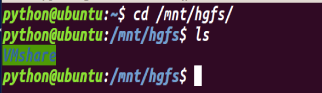
2. 安装VMware-Tools以后存在报错:
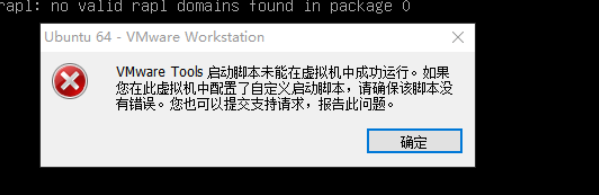
原因: 重复安装VMware Tools,导致脚本路径下的权限乱套。
解决办法: 卸载VMware Tools重装
步骤:
- 查看vmware
$ whereis vmware-tools
- 执行以下操作:
$ sudo vmware-uninstall-tools.pl
- 再次查看
$ whereis vmware-tools
- 删除/etc/vmware-tools目录
$ sudo rm /etc/vmware-tools
$ sudo apt-get autoremove open-vm-tools
- 重启虚拟机,问题解决
- 重新执行vmware-install.pl 安装VMware-Tools。(执行找不到命令请看参考博客1)
3. 安装VMware-Tools的两种方式:
参考博客:
Vmware虚拟机和主机之间复制、粘贴内容、拖拽文件的详细方法
VMware Tools 启动脚本未能在虚拟机中成功运行 解决方式






















 3464
3464











 被折叠的 条评论
为什么被折叠?
被折叠的 条评论
为什么被折叠?








